2017 FVDI2 Commander for DAF V1.0
1.Software Version:V1.0
2.Sprachen:Bulgarisch, Kroaten, Tschechisch, Dänisch, Deutsch, Englisch, Finnisch, Griechisch, Ungarisch, Indonesisch, Italienisch, Japanisch, Koreanisch, Norwegisch, Polnisch, Chinesisch (Vereinfacht), Chinesisch (Traditionell)
3.KEINE NOTWENDE PIN CODE
Bei der Erteilung der Genehmigung werden folgende Schritte durchgeführt:
Schritt eins.Verbinden Sie den Softdog mit FVDI.Verbinden Sie Softdog nicht mit dem Computer, sonst wird das Softdog grüne oder rote Licht an, und resultieren in Autorisierung fehlschlagen.
Schritt zwei.Mit USB -Kabel verbinden Sie FVDI mit dem Computer, aber verbinden Sie FVDI nicht mit dem Auto.Warten Sie, bis FVDI grünes Licht an ist und Softdog rote Ampel an, dann bekommen Sie die Genehmigung.Wenn FVDI rot leuchtet oder Softdog grün leuchtet, wiederholen Sie die obigen Schritte.
Nach der Genehmigung für FVDI folgen Sie den nächsten Schritten zur Verbindung.
Schritt eins.Verbinden Sie den Softdog mit FVDI (Hinweis: Verbinden Sie Softdog nicht mit dem Computer).
Schritt zwei.Mit USB -Kabel verbinden Sie FVDI und den Computer.Warten Sie bis FVDI grünes Licht an und Softdog rotes Licht an, verbinden Sie Softdog USB Kabel mit dem Computer.Während des Eingriffs hält das Softdog rote Licht an(Hinweis: FVDI nicht mit dem Auto verbinden)
Schritt drei.Bis die oben genannten zwei Schritte gut funktionieren, verbinden Sie FVDI mit dem Auto.
3.KEINE NOTWENDE PIN CODE
Bei der Erteilung der Genehmigung werden folgende Schritte durchgeführt:
Schritt eins.Verbinden Sie den Softdog mit FVDI.Verbinden Sie Softdog nicht mit dem Computer, sonst wird das Softdog grüne oder rote Licht an, und resultieren in Autorisierung fehlschlagen.
Schritt zwei.Mit USB -Kabel verbinden Sie FVDI mit dem Computer, aber verbinden Sie FVDI nicht mit dem Auto.Warten Sie, bis FVDI grünes Licht an ist und Softdog rote Ampel an, dann bekommen Sie die Genehmigung.Wenn FVDI rot leuchtet oder Softdog grün leuchtet, wiederholen Sie die obigen Schritte.
Nach der Genehmigung für FVDI folgen Sie den nächsten Schritten zur Verbindung.
Schritt eins.Verbinden Sie den Softdog mit FVDI (Hinweis: Verbinden Sie Softdog nicht mit dem Computer).
Schritt zwei.Mit USB -Kabel verbinden Sie FVDI und den Computer.Warten Sie bis FVDI grünes Licht an und Softdog rotes Licht an, verbinden Sie Softdog USB Kabel mit dem Computer.Während des Eingriffs hält das Softdog rote Licht an(Hinweis: FVDI nicht mit dem Auto verbinden)
Schritt drei.Bis die oben genannten zwei Schritte gut funktionieren, verbinden Sie FVDI mit dem Auto.
FVDI Commander für DAF Hauptfunktion:
1.Schlüssellernen von OBDII
2.Kein Pin code erforderlich
3.Unterstützte Modelle von 2002 -2008 Jahr
FVDI Commander Sonderfunktionen:
Schlüssellearning:Schlüsselprogrammierung Funktionalität
FVDI DAF Key Learning Function Display:
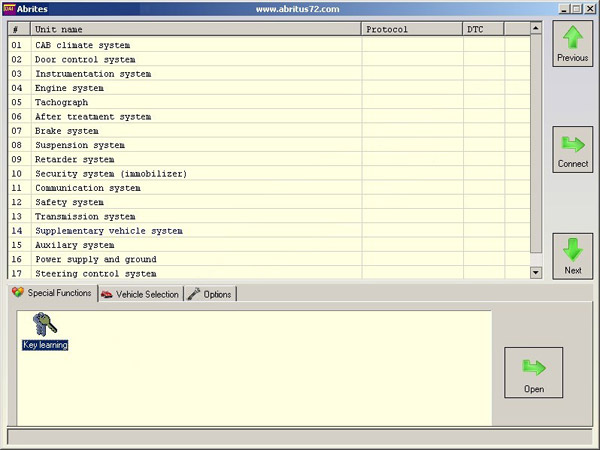
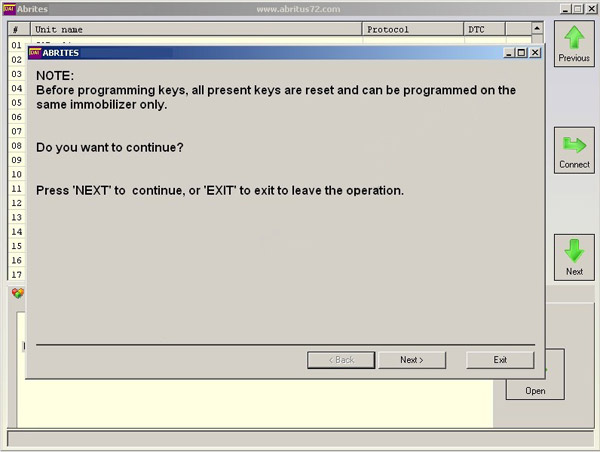
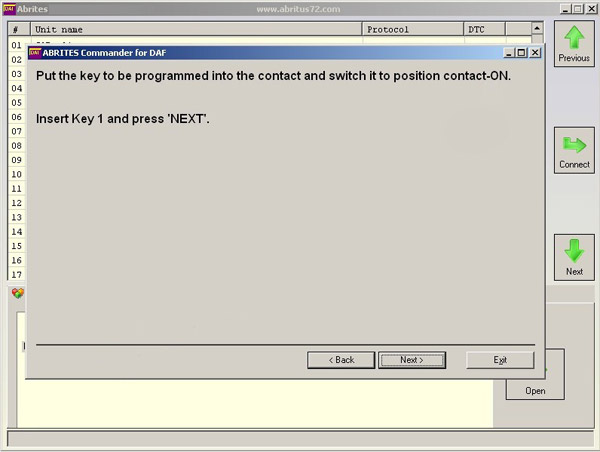
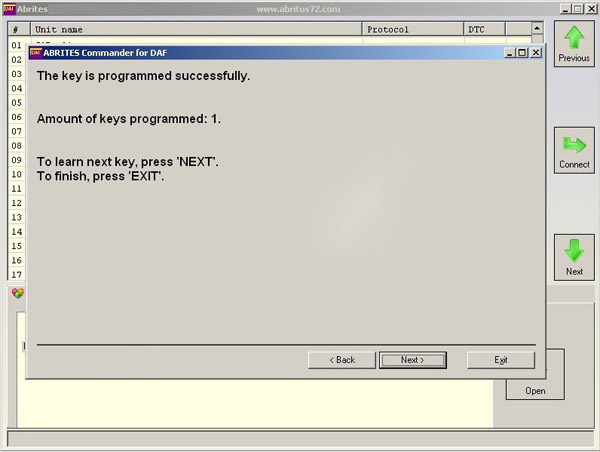
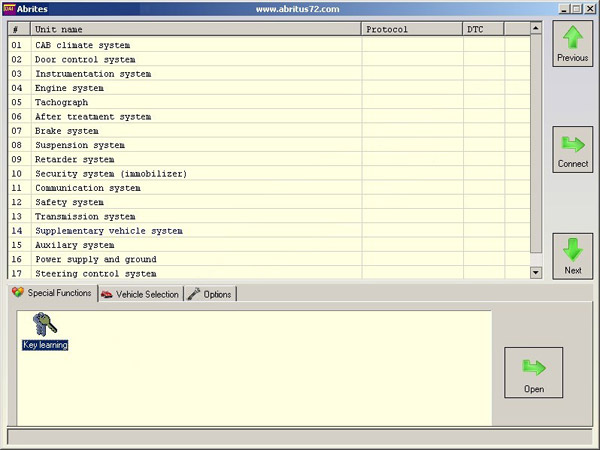
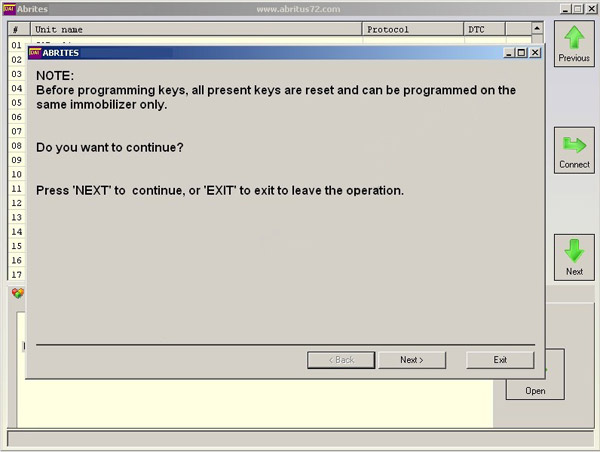
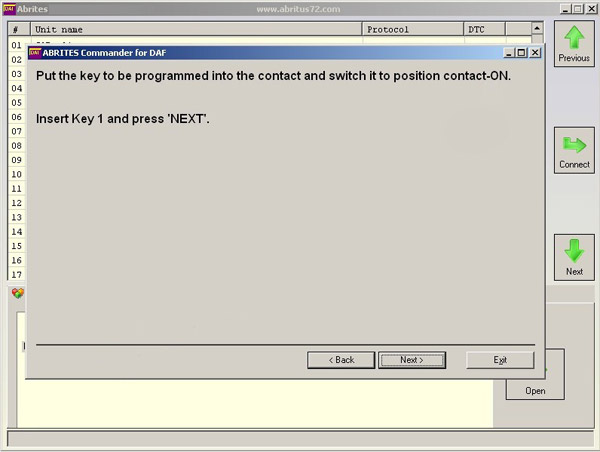
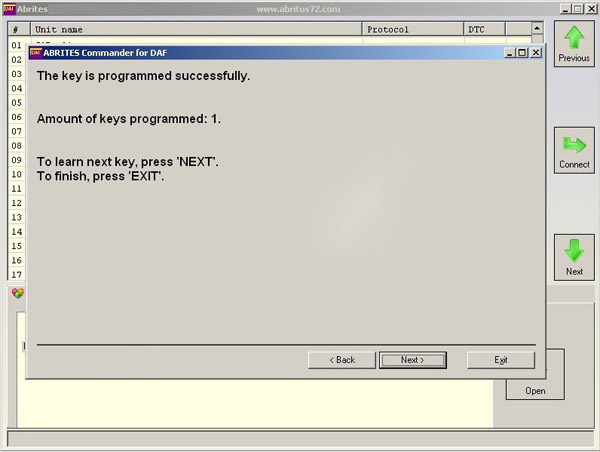
Verpackung inklusive:
1Set 215; FVDI Commander für DAF
Tags: FVDI ABRITES Commander
Previous: ID4D63 Transponder Key For Ford 5pcs/lot










































